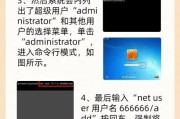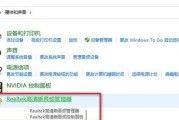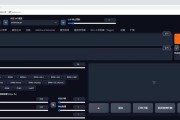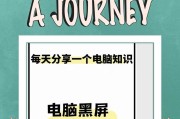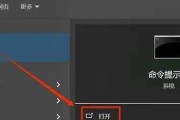在使用电脑的过程中,有些用户可能会遇到桌面图标自动改变位置的情况,这不仅影响了正常的电脑使用体验,还可能导致工作效率的下降。电脑图标位置自动改变究竟要如何解决呢?本文将为您提供几个有效的方法来稳定您的桌面布局,确保图标不再随意变动。
一、系统设置中的图标自动排列功能检查
有时候,系统的自动排列功能可能导致图标位置发生变化,以下是检查并关闭此功能的步骤:
1.在桌面空白处右击,选择“查看”(View)选项。
2.确保其中“自动排列图标”(AutoArrangeIcons)的复选框未被选中。
3.同时,也要检查“将图标对齐到网格”(AlignIconstoGrid)功能是否关闭。
如果上述设置均未被激活但问题依旧存在,则可能是由其他原因导致的,我们继续探究。
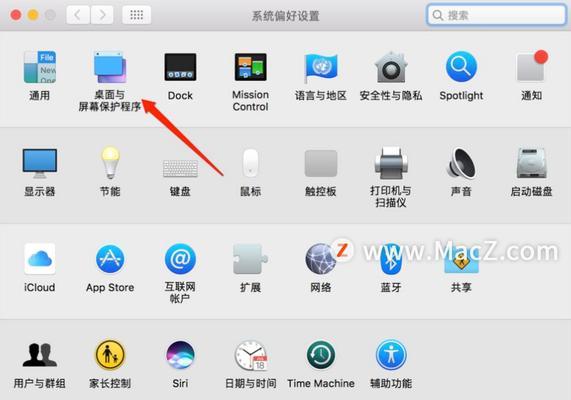
二、使用任务管理器检查是否有程序干扰
一些后台程序可能会干扰图标的位置,甚至可能是恶意软件。以下是使用任务管理器进行检查的步骤:
1.按下`Ctrl`+`Shift`+`Esc`键打开任务管理器。
2.在“进程”标签里检查有没有异常的进程在运行,特别是那些与图标或任务栏相关的未知程序。
3.如有可疑程序,右击选择“结束任务”(EndTask)。
结束可疑进程后,检查桌面图标是否恢复正常。如果问题得到解决,表示可能是该程序引起的干扰。
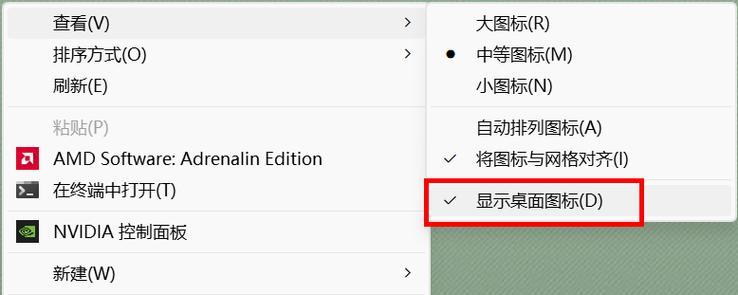
三、系统还原点恢复
如果上述方法都没能解决问题,或者图标位置的更改是突然出现的,可能是系统近期的更新或更改导致的。此时可以尝试使用系统还原点恢复到之前的状态:
1.在搜索框中输入“创建还原点”并打开系统属性。
2.选择“系统还原”(SystemRestore),然后点击“下一步”(Next)。
3.选择一个早于图标位置改变时间点的还原点,然后点击“下一步”并遵循提示进行系统还原。
完成还原后,桌面图标应该会恢复到原来的位置。

四、手动重置图标位置
如果以上步骤都不能解决问题,您可能需要手动重置图标的位置。以下是步骤:
1.在桌面空白处右击,选择“查看”(View)选项。
2.将“自动排列图标”(AutoArrangeIcons)和“将图标对齐到网格”(AlignIconstoGrid)前的勾选去除。
3.然后手动调整每个图标的大小和位置,确保桌面布局符合您的偏好。
4.调整完成后,再次检查右击菜单中的“查看”部分,确保不会自动更改设置。
五、检查是否有第三方软件责任
某些第三方软件,如显卡驱动程序或桌面管理工具,可能会导致图标位置改变。尝试卸载最近安装或更新的第三方软件,看看问题是否得到解决。
六、重置Windows注册表
在进行此操作之前,强烈建议备份注册表,因为不当的修改可能会导致系统不稳定。以下是重置注册表的步骤:
1.打开注册表编辑器(按`Win`+`R`,输入`regedit`,按`Enter`键)。
2.浏览到`HKEY_LOCAL_MACHINE\SOFTWARE\Microsoft\Windows\CurrentVersion\Explorer\Streams`。
3.如果存在此键值,删除它。
4.重启电脑,图标位置应该恢复正常。
综上所述,电脑图标位置自动改变的问题可能由多种原因造成,包括系统设置、第三方软件影响,或是系统功能不当。通过逐一排查并应用上述方法,您将能够稳定电脑桌面的图标位置,从而获得更高效的电脑操作体验。如果问题仍旧存在,建议寻求专业技术支持进行深入了解和解决。
标签: #电脑